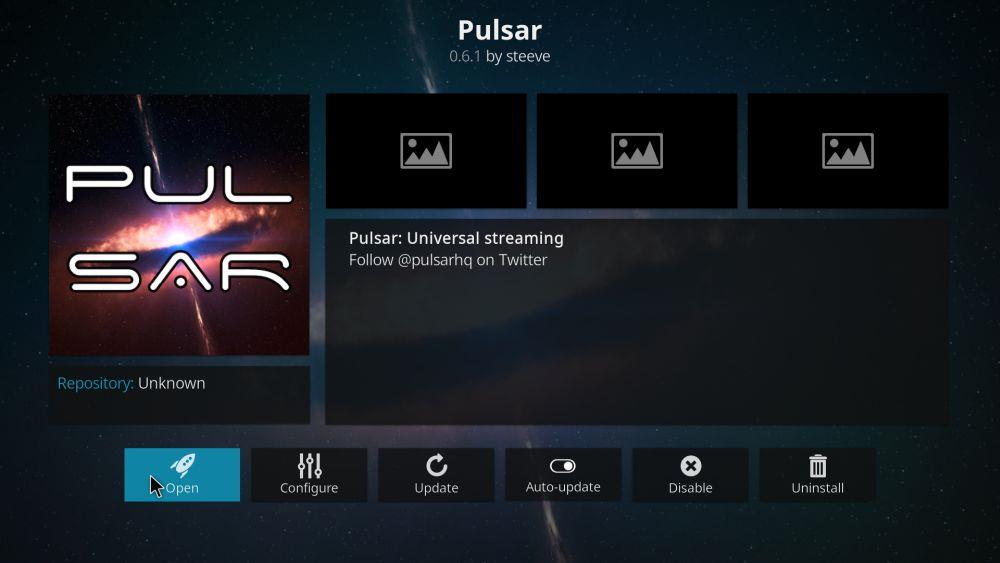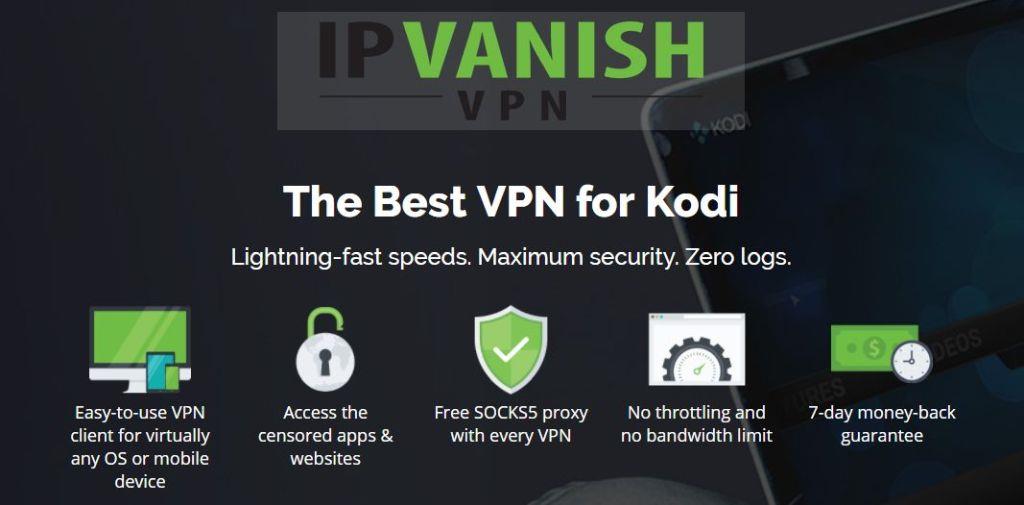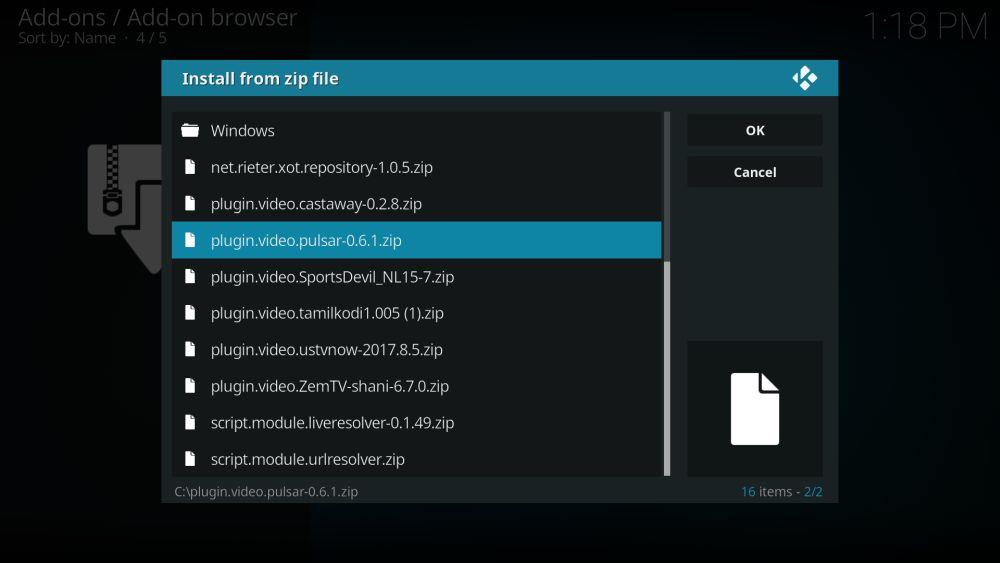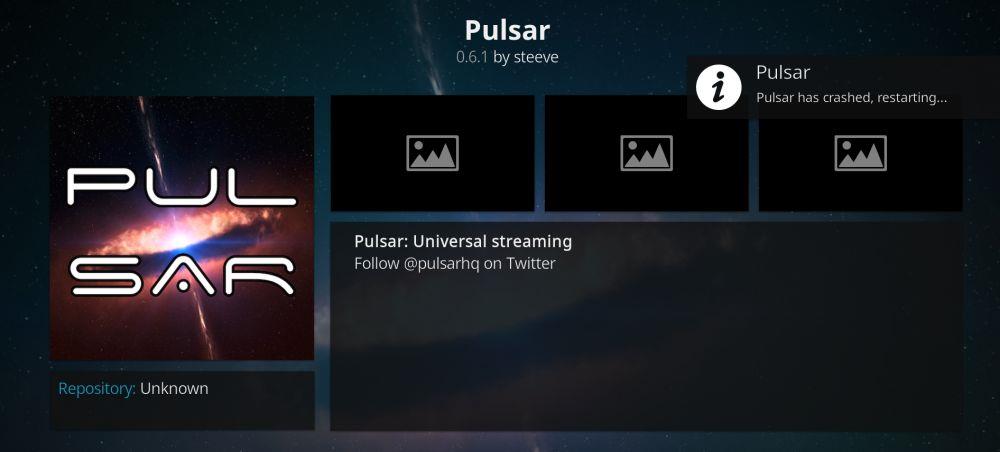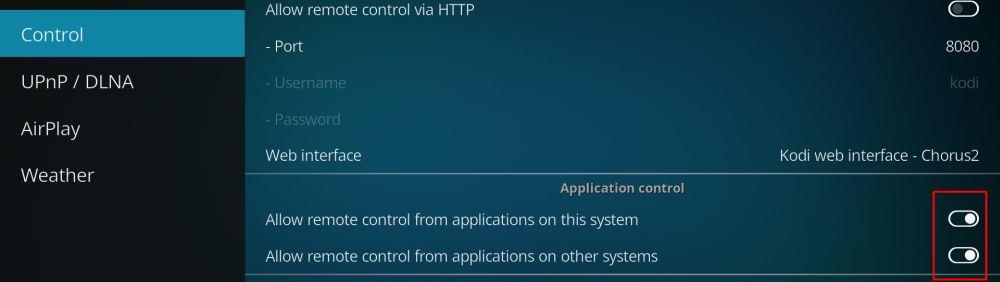Kodi ist eine der besten Möglichkeiten, Live-Sport, Filme und Fernsehsendungen auf Ihrem Computer oder Smartphone zu sehen. Die Software ist völlig kostenlos und Open Source. Dank zahlreicher inoffizieller Add-ons erhalten Sie Zugriff auf noch mehr Inhalte. Eines der besten Kodi-Add-ons für das Streamen von Filmen ist Pulsar. Diese einzigartige Erweiterung ermöglicht es, Torrent-Dateien während des Downloads anzusehen und so lange Wartezeiten in sofortige Unterhaltung zu verwandeln. Das Erlebnis ist so nahtlos, dass Sie sich wünschen werden, Sie hätten das Add-on schon vor Jahren installiert!
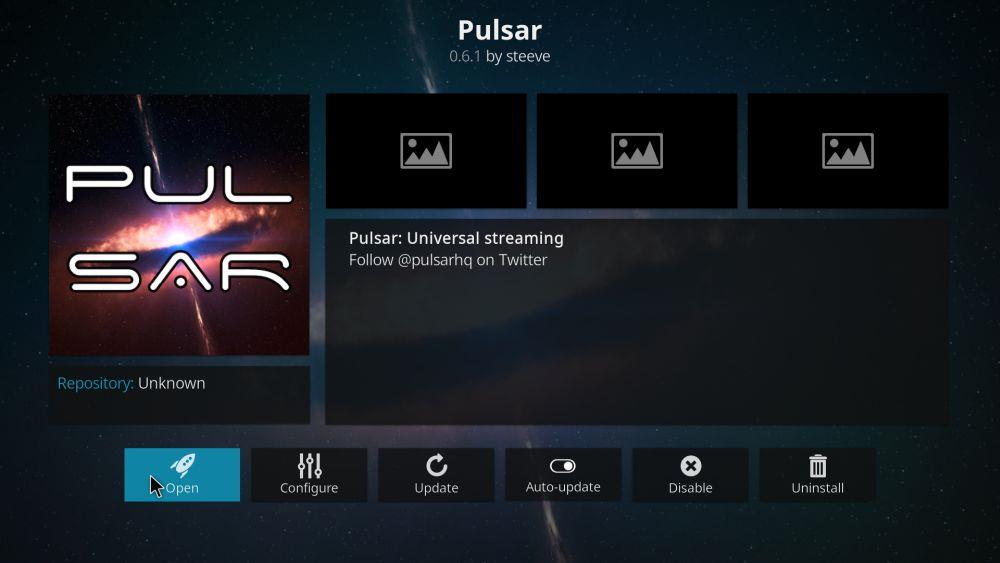
Holen Sie sich das VPN mit der besten Bewertung
68 % RABATT + 3 Monate GRATIS
Bevor Sie Kodi verwenden, besorgen Sie sich ein gutes VPN
Kodi selbst ist sicher und legal zu verwenden. Einige der verfügbaren Add-ons von Drittanbietern könnten diese Regeln jedoch umgehen. Die Kodi-Community steht unter Beobachtung von Rechteinhabern und Politikern. Sie alle behaupten, die Software werde ausschließlich zum Raubkopieren von Filmen und Fernsehsendungen verwendet. Internetdienstanbieter (ISPs) reagieren darauf, indem sie Kodi-Streams drosseln und den Nutzern Hinweise auf Urheberrechtsverletzungen schicken.
Die gute Nachricht: Sie können sich mit einem virtuellen privaten Netzwerk vor diesen unerwünschten Bedrohungen schützen. VPNs verwandeln gewöhnliche Online-Aktivitäten in einen verschlüsselten Informationsstrom – ganz ohne zusätzlichen Aufwand für Sie. ISPs können verschlüsselte Datenpakete nicht knacken, sodass es keine Drosselung, keine Spionage und keine Hinweise auf Urheberrechtsverletzungen gibt. Mit einem VPN können Sie sicher und anonym von jedem Gerät streamen. Darüber hinaus profitieren Sie von zahlreichen weiteren Vorteilen, darunter:
- Sehen Sie sich geografisch eingeschränkte Videostreams aus anderen Ländern auf Diensten wie Netflix , HBO Go , Hulu , YouTube, BBC iPlayer und mehr an
- Entsperren Sie zensierte und regional beschränkte Websites, Suchmaschinen und mehr
- Schützen Sie Ihre Daten auf Reisen im Ausland oder bei der Nutzung öffentlicher Hotspots
- Stoppen Sie Massenüberwachung, Datendiebe und ISP-Tracker
Bewertung des besten VPN für Kodi
Die Wahl des richtigen VPNs ist nie einfach. Die vielen Informationen zu verstehen, kann überwältigend sein, und je mehr man recherchiert, desto komplizierter wird es. Wir haben den Prozess vereinfacht und unten einen empfohlenen VPN-Dienst aufgeführt. Wir haben diesen Anbieter anhand der folgenden Kriterien ausgewählt, um sicherzustellen, dass Sie das beste VPN-Erlebnis für alle Ihre anonymen Kodi-Streams haben:
- Schnelle Downloads – Geschwindigkeit ist für jeden Film-Stream entscheidend, insbesondere für Videos in HD- und 4K-Qualität. VPNs können langsamer sein als Ihre durchschnittliche Internetverbindung. Deshalb benötigen Sie ein Unternehmen, das schnelle Downloads an erste Stelle setzt.
- Keine Protokollierung – Nichts zerstört Ihre Online-Privatsphäre schneller als Verkehrsprotokolle. Wenn ein VPN Informationen speichert, können Dritte, einschließlich Regierungsbehörden, darauf zugreifen. Wenn keine Daten protokolliert werden, bleiben Ihre Informationen sicher.
- Unüberwachter Datenverkehr – Viele VPNs blockieren Torrent-Verkehr und P2P-Netzwerke, die beide von Kodi-Add-ons für Streams genutzt werden. Pulsar selbst funktioniert ohne Torrent-Zugriff nicht. Wenn Ihr gewähltes VPN diese blockiert, haben Sie Pech gehabt.
- Starker Ruf – Wenn Sie ein VPN verwenden, senden Sie eine Menge Informationen über dessen Server. Es ist unmöglich zu sagen, was sie mit diesen Daten machen. Deshalb ist Vertrauen ein unglaublich wichtiger Faktor bei der Wahl des richtigen VPN.
- Keine Bandbreitenbeschränkungen – Kodi und Pulsar verbrauchen viel Datenvolumen. Wenn es ein Limit für die Downloadmenge gibt, erreichen Sie dieses schnell. Wählen Sie immer ein VPN mit unbegrenzter Bandbreite, damit Sie Ihre Streams nicht aus irgendeinem Grund unterbrechen müssen.
Das beste VPN für Kodi: IPVanish
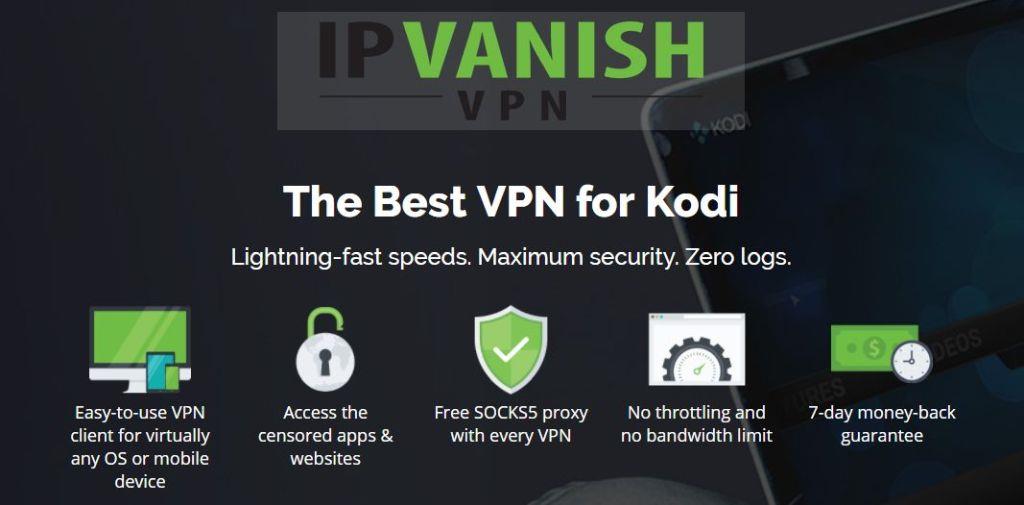
IPVanish weiß, was Kodi-Nutzer wollen . Das VPN bietet unglaublich schnelle Server mit strengen Datenschutzrichtlinien, exzellenter Verschlüsselung, maßgeschneiderter Software für jedes moderne Gerät und einem riesigen Servernetzwerk weltweit. Mit IPVanish können Sie sich anmelden und sofort verschwinden. Ihr Surfen im Internet und Ihre Videostreams sind verschlüsselt und somit privat, sicher und anonym. Keine Drosselung durch Ihren Internetanbieter und keine Massenüberwachung mehr. Nur Sie und Ihre Kodi-Filme – dank IPVanish.
Einer der beeindruckendsten Aspekte von IPVanish ist das Netzwerk mit über 850 Servern in 60 Ländern. Jeder Server ist mit beeindruckenden Geschwindigkeitstests und niedrigen Latenzzeiten erreichbar, und Sie können uneingeschränkt zwischen ihnen wechseln. Daten, die dieses Netzwerk durchlaufen, sind mit 256-Bit-AES-Verschlüsselung gesichert und durch eine Zero-Logging-Richtlinie für den gesamten Datenverkehr geschützt. Softwareseitig erhalten Sie sowohl DNS-Leckschutz als auch einen automatischen Kill-Switch, um sicherzustellen, dass Ihre wahre Identität nicht preisgegeben wird.
Zu den wichtigsten Funktionen von IPVanish gehören:
- Unbegrenzte Bandbreite, keine Geschwindigkeitsbegrenzungen oder Drosselung und keine Einschränkungen bei P2P-Netzwerken oder Torrent-Verkehr
- Leichtgewichtige Apps für alle modernen Plattformen, einschließlich Windows, Mac, Linux, Android und iOS
- Greifen Sie über ein riesiges Servernetzwerk auf geografisch eingeschränkte Videos und Websites zu
- Laden Sie Torrents und Kodi-Add-Ons mit vollständiger Privatsphäre und Anonymität herunter
IPVanish bietet eine 7-tägige Geld-zurück-Garantie, sodass Sie es eine Woche lang risikofrei testen können. Beachten Sie, dass Leser von WebTech360 Tips hier beim IPVanish-Jahrestarif satte 60 % sparen können , wodurch der monatliche Preis auf nur 4,87 $/Monat sinkt.
So installieren Sie Kodi-Add-ons von Drittanbietern
Die meisten Add-ons im Kodi-Ökosystem sind in Repositories gepackt, ZIP-Dateien, die Dutzende von Add-ons an einem zentralen Ort speichern. Repos erleichtern das Entdecken neuer Inhalte und das Aktualisieren bestehender Add-ons. Sie müssen nicht im Internet nach Dateien suchen, sondern können einfach das Repository installieren. Kodi bietet verschiedene Möglichkeiten zur Installation von Repos, wir bevorzugen jedoch die Methode „externe Quellen“, um die Übersicht zu behalten. Bevor Sie dies tun können, müssen Sie eine der Kodi-Einstellungen ändern, damit Kodi Ihre Downloads verwalten kann. Befolgen Sie die folgenden Schritte, um fertig zu sein:
- Öffnen Sie Kodi und klicken Sie auf das Zahnradsymbol, um das Systemmenü aufzurufen
- Gehen Sie zu Systemeinstellungen > Add-ons
- Schalten Sie den Schieberegler neben der Option „Unbekannte Quellen“ um
- Akzeptieren Sie die Warnmeldung, die angezeigt wird
Nachdem das erledigt ist, können Sie Repos suchen, sie zu Kodi hinzufügen und nach Belieben Add-ons installieren. Pulsar ist in einigen gängigen Repositories verfügbar, wir haben jedoch festgestellt, dass es zuverlässiger ist, bei den offiziellen Open-Source-Dateien zu bleiben. Die folgende Anleitung führt Sie anhand dieser Quelle durch den Prozess.
Hinweis : Das Pulsar-Add-on kann indirekt Zugriff auf unbekannte Inhaltsquellen ermöglichen. WebTech360 Tips duldet oder fördert keine Urheberrechtsverletzungen. Bitte beachten Sie die Gesetze, die Opfer und die Risiken der Piraterie, bevor Sie unberechtigt auf urheberrechtlich geschütztes Material zugreifen.
So installieren Sie das Pulsar-Add-on für Kodi
Pulsar ist der ursprüngliche Streaming-Torrent-Viewer. Das Add-on ermöglichte das Ansehen von Filmen während des Downloads über Kodi und ermöglichte das Durchsuchen archivierter Quellen sowie die Eingabe eigener URLs. Pulsar wurde leider seit 2015 nicht mehr aktualisiert, was bedeutet, dass es möglicherweise nicht für jeden Kodi-Nutzer funktioniert. Lesen Sie in diesem Fall unsere Anleitung zur Installation des Quasar-Add-ons , der nächsten Generation des Pulsar-Codes.
Um Pulsar zu nutzen, müssen Sie zunächst das Basis-Add-on und anschließend eine separate Erweiterung für Anbieterquellen installieren. Am besten installieren Sie Pulsar direkt aus dem offiziellen Code-Repository, nicht aus einem Kodi-Repository eines Drittanbieters. Folgen Sie den folgenden Schritten, um Pulsar zu Ihrer Kodi-Version hinzuzufügen.
- Laden Sie in Ihrem Webbrowser die neueste Pulsar-Zip-Datei herunter und speichern Sie sie an einem geeigneten Ort
- Öffnen Sie Kodi auf Ihrem lokalen Gerät
- Wählen Sie „Add-ons“
- Klicken Sie oben in der Menüleiste auf das Symbol „Öffnen“
- Wählen Sie „Aus Zip-Datei installieren“
- Suchen Sie die Pulsar-Zip-Datei: plugin.video.pulsar-#.#.#.zip
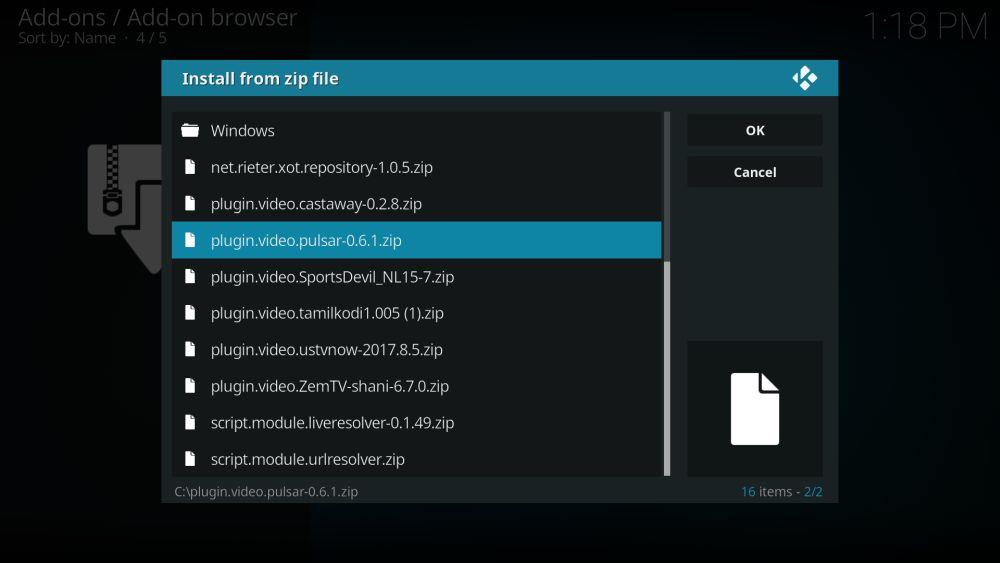
- Wenn Sie von Ihrer Firewall eine Warnung erhalten, dass pulsar.exe versucht, auf das Internet zuzugreifen, klicken Sie auf „Zulassen“.
- Wenn die Installation abgeschlossen ist, schließen Sie Kodi und öffnen Sie es erneut
Nach der Installation von Pulsar müssen Sie Provider hinzufügen. Dabei handelt es sich um Listen mit Torrent-Ressourcen zum Streamen von Filmen. Die Provider werden aus Gründen der Benutzerfreundlichkeit und aus rechtlichen Gründen getrennt gehalten. Am besten greifen Sie auf vorgefertigte Providerlisten zu, indem Sie sie aus einem Repository herunterladen. SuperRepo bietet eine hervorragende Startliste. Folgen Sie den nachstehenden Anweisungen, um SuperRepo und den MC Provider Manager zu Kodi hinzuzufügen. Wenn Sie SuperRepo bereits haben, fahren Sie mit Schritt 13 fort.
So installieren Sie Pulsar-Anbieter auf Kodi
- Öffnen Sie Kodi auf Ihrem lokalen Gerät
- Klicken Sie auf das Zahnradsymbol, um das Systemmenü aufzurufen
- Gehen Sie zu Dateimanager > Quelle hinzufügen (möglicherweise müssen Sie auf den Doppelpunkt klicken, um zum Anfang des Verzeichnisses zu gelangen).
- Geben Sie die folgende URL genau so ein, wie sie angezeigt wird: https://srp.nu
- Nennen Sie das neue Repository „.SuperRepo“.
- Klicken Sie auf „OK“.
- Gehen Sie zurück zum Kodi-Hauptmenü
- Wählen Sie „Add-ons“
- Klicken Sie oben in der Menüleiste auf das Symbol „Öffnen“
- Wählen Sie „Aus Zip-Datei installieren“
- Wählen Sie „.SuperRepo“ gefolgt vom Namen Ihrer Kodi-Version
- Wählen Sie „Alle“, um den gesamten SuperRepo-Satz an Add-Ons zu installieren
- Gehen Sie zurück zum Add-ons-Menü und klicken Sie erneut auf das Symbol „Öffnen“
- Wählen Sie „Aus Repository installieren“
- Suchen und klicken Sie auf „SuperRepo All“
- Scrollen Sie nach unten zu „Programm-Add-ons“
- Suchen Sie nach „Pulsar MC's Provider Manager“ und installieren Sie
- Schließen Sie Kodi und starten Sie es neu
Was kann ich mit Pulsar machen?
Pulsar unterscheidet sich von den meisten Kodi-Add-ons. Anstatt direkte Links zu Inhalten anzubieten, bietet es eine vorgefertigte Umgebung, die vorhandene Protokolle für schnelle und zuverlässige Streams nutzt. Pulsar ist ein Torrent-Streaming-Add-on, das gewöhnliche Torrent-Dateien und Magnet-Links in Streaming-Videos umwandelt. Sie müssen die Datei nicht erst herunterladen, bevor Sie sie ansehen können. Suchen Sie einfach die gewünschten Filme oder Fernsehsendungen, fügen Sie sie zu Pulsar hinzu und genießen Sie die Unterhaltung.
Pulsar verfügt über eine einfache Organisationsstruktur, die direkt auf den Punkt kommt. Das Kernlayout ist in Kategorien für Filme und Serien mit jeweils unterteilten Ordnern unterteilt. Der tatsächliche Inhalt, der nach dem Laden dieser Kategorien angezeigt wird, variiert je nach installierten Anbietern. Hier ist ein kurzer Überblick darüber, wie Sie Pulsar zum Streamen von Torrent-Videos verwenden:
- Filme – Alles von Blockbuster-Hits bis zu alten Favoriten, sortiert nach Genre, Beliebtheit, Erscheinungsdatum, IMDB Top 250 und mehr.
- Fernsehsendungen – Vollständige Fernsehserien aus Vergangenheit und Gegenwart, sortiert nach Beliebtheit.
- URL einfügen – Sie haben einen Torrent-Magnet-Link zu etwas, das Sie während des Downloads streamen möchten? Fügen Sie ihn hier ein, und Pulsar macht sich an die Arbeit.
Vorteile der Verwendung von Pulsar gegenüber anderen Add-Ons
Pulsar erfreut sich unter Kodi-Fans großer Beliebtheit. Manche behaupten, es könne jedes andere Add-on in der Community ersetzen. Zwar wäre die Umsetzung etwas aufwändig, doch Pulsar ermöglicht den einfachen Zugriff auf eine enorme Menge an Inhalten über eine einzige Oberfläche. Darüber hinaus ist Pulsar aufgrund seiner Struktur resistent gegen Abschaltversuche von Rechteinhabern und Anwälten – ein Problem, das andere Add-on-Entwickler in den letzten Jahren geplagt hat.
Der Kern von Pulsar ist ein einfaches Programm, das Torrents in Streams umwandelt. Wenn Sie Pulsar einfach herunterladen, erhalten Sie keinen Zugriff auf Inhalte. Durch das Hinzufügen von Anbietern wird die Software zu einer echten Streaming-Maschine. Diese Anbieter werden jedoch separat gespeichert und installiert. Abschaltversuche gegen Pulsar sind daher wirkungslos. Darüber hinaus nutzt Pulsar externe Torrent-Sites für Inhalte, die sich als zuverlässiger erwiesen haben als die von anderen Add-ons genutzten Ressourcen.
Es gibt einen unglücklichen Umstand, der Pulsar zu einem nicht ganz perfekten Add-on macht: Es wurde seit 2015 nicht mehr aktualisiert. Der Code ist öffentlich verfügbar und das Add-on funktioniert für viele Benutzer noch, aber Fehler bei der Installation können bedeuten, dass es dauerhaft defekt ist. Positiv ist, dass Quasar ein Fork des Pulsar-Codes ist, der das ursprüngliche Projekt aufgreift und optimiert, um es schneller und zuverlässiger zu machen.
Fehler „Pulsar ist abgestürzt, Neustart“: So beheben Sie den Fehler
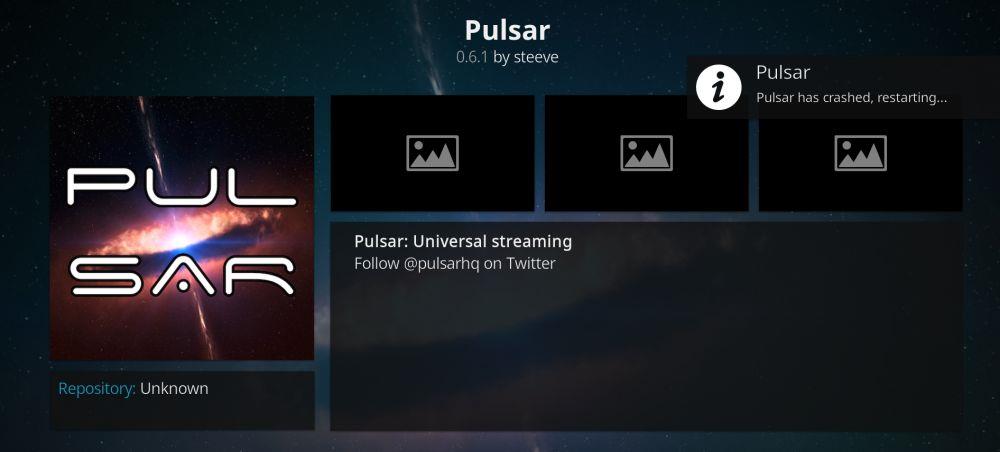
Viele Benutzer stoßen bei der Installation von Pulsar auf Fehler. Der mehrstufige Installationsprozess ist verwirrend, und da das Add-on seit Jahren nicht mehr aktualisiert wurde, treten zwangsläufig Probleme auf. Einer der häufigsten Fehler ist die Meldung „Sie müssen Kodi neu starten“, die nach der Installation wiederholt blinkt. Dieser Fehler bleibt auch nach einem Neustart von Kodi bestehen und weist darauf hin, dass mit Pulsar etwas nicht stimmt, das untersucht werden muss.
Für die meisten Benutzer lässt sich dieses Neustartproblem schnell beheben. Befolgen Sie die folgenden Schritte, um einige Kodi-Optionen zu ändern, damit Pulsar ordnungsgemäß funktioniert.
- Gehen Sie zurück zum Kodi-Startmenü
- Klicken Sie auf das Zahnradsymbol
- Wählen Sie „Serviceeinstellungen“
- Gehen Sie zum Abschnitt „Steuerung“
- Stellen Sie sicher, dass die beiden folgenden Optionen unter „Anwendungssteuerung“ aktiviert sind:
- Fernsteuerung von Anwendungen auf diesem System zulassen
- Fernsteuerung von Anwendungen auf anderen Systemen zulassen
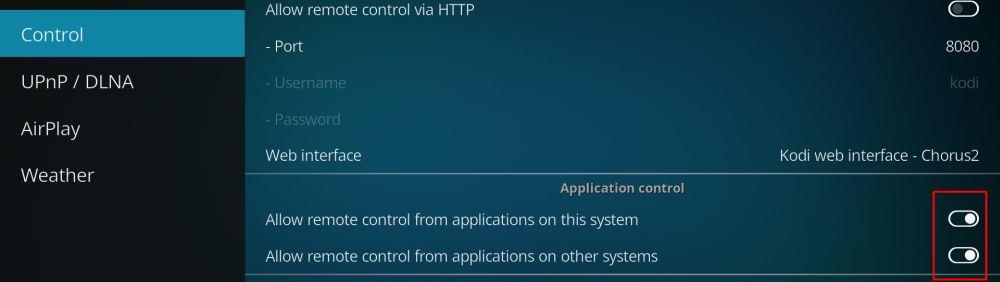
- Schließen Sie Kodi und öffnen Sie es erneut. Der Fehler wird behoben.
Die meisten anderen Pulsar-Fehler lassen sich durch einen Neustart von Kodi beheben, auch wenn der Neustart erst kürzlich erfolgt ist. Wenn Sie das Programm jedoch mehrmals schließen und wieder öffnen, kann es sein, dass Pulsar mit Ihrer Hardware oder Kodi-Version nicht mehr verwendet werden kann.
Ist die Installation von Pulsar sicher?
Pulsar ist ein einzigartiges Kodi-Add-on. Die meisten Erweiterungen verweisen auf unbekannte Quellen, werden von Drittanbietern entwickelt und in riesigen Repositories für die Massenverbreitung gepackt. Dies kann dazu führen, dass schädliche Add-ons durch die Maschen schlüpfen und beispielsweise Malware und Viren auf die Computer der Benutzer übertragen. Pulsar vermeidet diese Gefahr, indem der Code Open Source und für jedermann verfügbar bleibt. Es enthält außerdem keine Links zu externen Inhalten, wodurch die Wahrscheinlichkeit verringert wird, versehentlich illegale Inhalte herunterzuladen.
Die kurze Antwort lautet: Ja; Pulsar lässt sich sicher installieren. Sicherer sogar als die meisten Add-ons. Natürlich sollten Sie bei der Verwendung von Kodi immer grundlegende Vorsichtsmaßnahmen treffen. Lassen Sie Ihre Antivirensoftware aktiviert, Ihre Firewall aktiv und Ihr VPN im Hintergrund laufen. Mit ein wenig Aufmerksamkeit und den richtigen Tools können Sie Filme und Fernsehsendungen problemlos über Kodi streamen.